(完整word版)ps室内效果图后期处理的详细步骤
Photoshop建筑与室内效果图后期制作第2章 Photoshop 的基本操作方法

1”是 Photoshop 默认的名称,可以将其 改为其他名称。
预设: Photoshop CS6
提供了预设文件类 型,其中剪贴板表示新建文件大小将参照 剪贴板中的文件大小;在各种文件类型中 以国际标准纸张最为常用。
大小:选择国际标准纸张后,则可以在“大
小”中选择文件的规格。如果选择 A4表示文 件大小为 A4 纸规格,这时下面的宽度和高度 会自动变为 A4 纸规格的大小。
在Photoshop 中将图像存储为 TIFF 格 式时,将弹出如图 2-18 所示的对话框,通 常保持默认状态单击“确定”按钮即可。
以上 3 种格式就是修改效果图主要采用的 格式,应用上可以在效果图修改还没有完全完 成时采用 PSD 格式保存,在最终完成后也可以 保存一个 PSD 格式作为备份;在需要打印时可 以保存为 TIFF 格式;如果交作业或者上传到网 络则可以保存为 JPEG 格式。
2.1 文件操作
文件操作命令主要集中在 Photoshop CS6 的“文件”菜单中,如图 2-1 所示。 本章主要学习文件的新建、打开、储 存等最基本的文件操作。
2.1.1 新建图像文件
在“文件”菜单中单击“新建”命 令,即可弹出“新建”对话框,如图 2-2 所示。
名称:输入新建文件的名称,“未标题-
2.1.3 保存图像文件
“存储”命令用来保存当前工作文 件。 如果选择“存储”命令,将以文件 现有格式保存文件,新保存的文件将替 换掉原文件。 如果保存带有多个图层的 PSD 格式 的文件时,会自动弹出“存储为”对话 框。
“存储为”命令则是将当前工作文 件存储为其他格式。 选择“存储为”命令,将打开“存 储为”对话框,如图 2-4 所示。 相对而言,“储存为”是作图中常 用的保存命令。 下面将讲解“存储为”参数栏中一 些重要的选项。
效果图ps后期处理教程
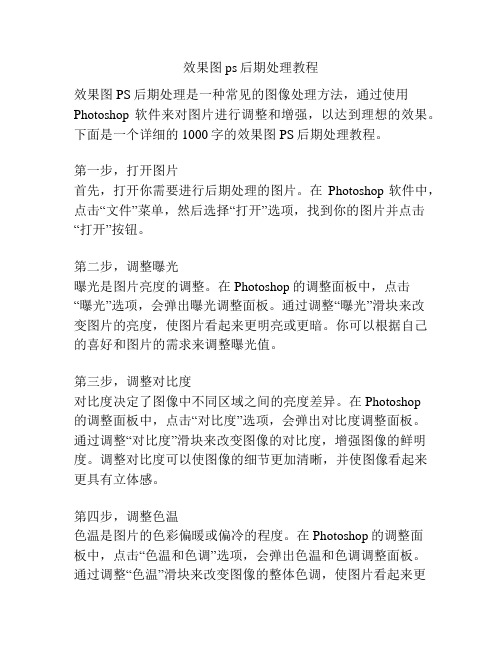
效果图ps后期处理教程效果图PS后期处理是一种常见的图像处理方法,通过使用Photoshop软件来对图片进行调整和增强,以达到理想的效果。
下面是一个详细的1000字的效果图PS后期处理教程。
第一步,打开图片首先,打开你需要进行后期处理的图片。
在Photoshop软件中,点击“文件”菜单,然后选择“打开”选项,找到你的图片并点击“打开”按钮。
第二步,调整曝光曝光是图片亮度的调整。
在Photoshop的调整面板中,点击“曝光”选项,会弹出曝光调整面板。
通过调整“曝光”滑块来改变图片的亮度,使图片看起来更明亮或更暗。
你可以根据自己的喜好和图片的需求来调整曝光值。
第三步,调整对比度对比度决定了图像中不同区域之间的亮度差异。
在Photoshop的调整面板中,点击“对比度”选项,会弹出对比度调整面板。
通过调整“对比度”滑块来改变图像的对比度,增强图像的鲜明度。
调整对比度可以使图像的细节更加清晰,并使图像看起来更具有立体感。
第四步,调整色温色温是图片的色彩偏暖或偏冷的程度。
在Photoshop的调整面板中,点击“色温和色调”选项,会弹出色温和色调调整面板。
通过调整“色温”滑块来改变图像的整体色调,使图片看起来更加温暖或更加冷静。
第五步,调整饱和度饱和度决定了图像中颜色的强度或纯度。
在Photoshop的调整面板中,点击“饱和度”选项,会弹出饱和度调整面板。
通过调整“饱和度”滑块来改变图像的颜色鲜艳度,使图像的颜色更加饱满和生动。
第六步,进行局部调整在以上的调整中,你可能会发现某些区域的效果不够理想,这时你可以使用局部调整工具来进行更精细的处理。
在Photoshop的工具面板中,选择“画笔”工具,并在调整面板中选择你想要调整的处理方式,例如“亮度/对比度”、“色相/饱和度”等。
然后,使用画笔工具来在图片上绘制你想要调整的区域,并进行相应的调整。
第七步,应用滤镜效果Photoshop提供了各种各样的滤镜效果,可以进一步增强你的图片效果。
效果图后期PS实例教程使室内更有光感8页word文档

效果图后期PS实例教程:使室内更有光感出处:PConline 2010年04月02日作者:火星时代责任编辑:lizhiyan 本教程是效果图后期Photoshop处理实例教程,使得室内更亮更有光感。
也许网上类似的教程不少,可这个很经典,特别是用阳光的,处理后,让你的图精益求精!先看看原图和处理后的图:图01图021、先用色阶调整整图的亮度和明暗。
(图03)图32、再用亮度和对比度调整图片的对比。
(图4)图43、用色彩平衡调整图片的颜色和颜色对比,(小心得:有时候一种颜色不是自己是什么颜色就渲染出来是什么颜色,而是通过周边环境颜色的对比来得的。
比如大家常反应的白色,其实在图中需要把高光调一下蓝色 0就能对比了。
)(图5)图54、滤镜---锐化---锐化但是先要拷贝一个图层出来,因为如果有的部分地方不需要锐化的话可以用橡皮擦掉。
(图6、图7)图6图75、在用色彩范围进行选择要发光的部分,以下这几步都是为了让有光和无光的部分有个对比和过渡而更显得光影自然然后把选择区域拷贝一个图。
(图08)图86、再用“滤镜---模糊---高斯模糊”把刚才拷贝出来的图层模糊一下,达到光和过渡的效果。
(图0、图10)图9图107、然后把刚才的“图层1”的混合模式改为滤色,这样更有光感。
(图11)图11希望以上资料对你有所帮助,附励志名3条:1、积金遗于子孙,子孙未必能守;积书于子孙,子孙未必能读。
不如积阴德于冥冥之中,此乃万世传家之宝训也。
2、积德为产业,强胜于美宅良田。
3、能付出爱心就是福,能消除烦恼就是慧。
建筑效果图做后期处理(很实用).doc

用Photoshop为建筑效果图做后期处理在我们的日常平面图的设计中Photoshop是利用率很高的一个软件,本文中我们将利用Photoshop这个软件向读者一步步展示一个温馨别墅的效果图后期处理过程。
如果你能够一步步跟着做完,相信你会对photoshop中经常用到的选择、层、复制、变形等概念有一个深刻的了解。
重点提示:1、注意使用[Edit]/[copy]、[paste Into]命令来完成复制及粘贴。
2、熟练使用图层蒙板的选择区功能来完成对所选目标的选择。
3、注意使用[Edit]/[Transform]/[Distort]命令完成投影变形。
4、注意使用快捷键。
操作步骤:1、启动Photoshop。
单击[file]/[open]命令打开一幅已作好的效果图:2、利用工具栏中的魔棒选择工具将画面上的黑色区域选出:3、击菜单中的[File]\[New]创建一个新的图层。
在工具栏中选择前景色为纯蓝,背景色为纯白色,单击菜单中的[Fiter]/[Render]/[Clouds]创建一个蓝天白云的画面,然后单击[Fiter]/[Render]/[Lens Flare]创建一个眩光的效果。
4、按住[ctrl]+[A]快捷键,将蓝天白云图像全选,单击菜单中的[Edit]/[copy]将天空图像进行拷贝,然后单击效果图层作为当前选择层,单击[Edit]/[Paste Into]命令将天空的画面粘贴到别墅中的选择区域中,效果如图:调整别墅的色调和透明度5、单击[layers]面板上的“layer1”层,使其成为当前层:6、按住[ctrl]键,单击“layer1"图层面板,将蒙板选择区浮动:7、按住[ctrl]+[shift]+[I]键,将蒙板选择区进行反选,选择工具拦中的嵌套工具,按住[alt]键,将别墅层从反选的蒙板选择区中减选出来。
8、单击[layers]面板上的背景层作为当前层,单击菜单中的[Image]/[Adjust]/[Brightness/Contrast]命令,在弹出的对话窗中设置参数:9、单击对话框中的OK按钮。
PS为建筑效果图做后期处理共7页word资料
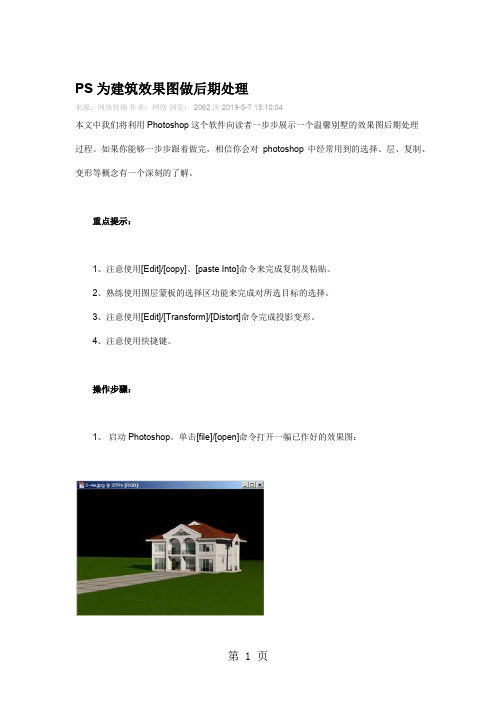
PS为建筑效果图做后期处理来源:网络转摘作者:网络浏览: 2062次 2019-5-7 15:10:04本文中我们将利用Photoshop这个软件向读者一步步展示一个温馨别墅的效果图后期处理过程。
如果你能够一步步跟着做完,相信你会对photoshop中经常用到的选择、层、复制、变形等概念有一个深刻的了解。
重点提示:1、注意使用[Edit]/[copy]、[paste Into]命令来完成复制及粘贴。
2、熟练使用图层蒙板的选择区功能来完成对所选目标的选择。
3、注意使用[Edit]/[Transform]/[Distort]命令完成投影变形。
4、注意使用快捷键。
操作步骤:1、启动Photoshop。
单击[file]/[open]命令打开一幅已作好的效果图:2、利用工具栏中的魔棒选择工具将画面上的黑色区域选出:3、击菜单中的[File]\[New]创建一个新的图层。
在工具栏中选择前景色为纯蓝,背景色为纯白色,单击菜单中的[Fiter]/[Render]/[Clouds]创建一个蓝天白云的画面,然后单击[Fiter]/[Render]/[Lens Flare]创建一个眩光的效果。
4、按住[ctrl]+[A]快捷键,将蓝天白云图像全选,单击菜单中的[Edit]/[copy]将天空图像进行拷贝,然后单击效果图层作为当前选择层,单击[Edit]/[Paste Into]命令将天空的画面粘贴到别墅中的选择区域中,效果如图:调整别墅的色调和透明度5、单击[layers]面板上的“layer1”层,使其成为当前层:6、按住[ctrl]键,单击“layer1"图层面板,将蒙板选择区浮动:7、按住[ctrl]+[shift]+[I]键,将蒙板选择区进行反选,选择工具拦中的嵌套工具,按住[alt]键,将别墅层从反选的蒙板选择区中减选出来。
8、单击[layers]面板上的背景层作为当前层,单击菜单中的[Image]/[Adjust]/[Brightness/Contrast]命令,在弹出的对话窗中设置参数:9、单击对话框中的OK按钮。
室内设计的后期处理

顶上槽灯的效果
使用椭圆型选择 工具配合选区变 形工具的使用达 到如图上效果
新建图层得到图层 一填充黑色椭圆型
给图层添加内发光 效果
调节好位置将图层混 合模式调节区颜色较重 抢了主体画面所以
要调节 3
将素材植被 合成到图象 中添加投影 添加灯光效
室内设计的后期处理
室内效果图的最后效果调节 以及植被等设置
看到一张效 果图首先应 该找出图象 当中的问题 在作出调整 比如在这张 图上就有灯 光不合理的 问题、顶上 灯巢灯光效 果不理想、 墙壁远近效 果没出来房 间里没有植 被显得太过 单调等……
调整后的效果
1
2
1:主要是调节画面偏色的问题 2:主要是调节画面灯光不够强 烈的问题 3:主要是调节画面过于灰暗的问 题
室内设计效果图ps后期处理

室内设计后期处理1先打开原图,仔细观察,发现原图稍微有点点灰,并且色彩变化不够,有点点腻。
我的目的是把原图处理成有节奏,柔和中带有明朗,干净的画.2.接下来复制原图为一个新图层。
转化为LAB模式。
转化为这种模式的好处是处理色彩变化的时候不会影响画面的质量。
接着把A通道里的内容复制粘贴到B 通道里。
这样画面偏冷了点点,但明朗了很多。
3.接着转为RGB模式。
调节画面的颜色,让整个画面黄一点点。
4.接下来分析画面,感觉还需要提高一下亮部的对比。
选中画面的亮度。
shift+ctrl+alt+~。
在CRTL+J复制到新图层中。
提高亮部的亮度。
5.在给亮部多一点点对比。
<!--Element not supported - Type: 8 Name: #comment--><!--Element not supported - Type: 8 Name: #comment-->6.盖印可见图层,调节一下画面的气氛,让他黄一点点。
7.给画面加个照片滤镜,让画面的色彩有点点变化。
8.再次盖印,给调节画面的暗部对比,最后整个画面加一个锐化。
最后效果如下:<!--Element not supported - Type: 8 Name: #comment--><!--Element not supported - Type: 8 Name: #comment-->终结:最后的效果基本达到我的预期,肥而不腻。
这对于做酒店空间很有帮助。
希望大家多多发言,共同探讨。
(整理)PS为建筑效果图做后期处理.
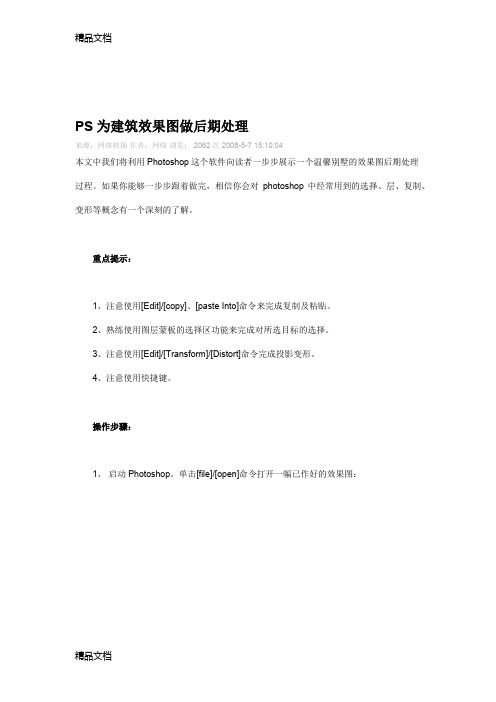
PS为建筑效果图做后期处理来源:网络转摘作者:网络浏览: 2062次 2008-5-7 15:10:04本文中我们将利用Photoshop这个软件向读者一步步展示一个温馨别墅的效果图后期处理过程。
如果你能够一步步跟着做完,相信你会对photoshop中经常用到的选择、层、复制、变形等概念有一个深刻的了解。
重点提示:1、注意使用[Edit]/[copy]、[paste Into]命令来完成复制及粘贴。
2、熟练使用图层蒙板的选择区功能来完成对所选目标的选择。
3、注意使用[Edit]/[Transform]/[Distort]命令完成投影变形。
4、注意使用快捷键。
操作步骤:1、启动Photoshop。
单击[file]/[open]命令打开一幅已作好的效果图:2、利用工具栏中的魔棒选择工具将画面上的黑色区域选出:3、击菜单中的[File]\[New]创建一个新的图层。
在工具栏中选择前景色为纯蓝,背景色为纯白色,单击菜单中的[Fiter]/[Render]/[Clouds]创建一个蓝天白云的画面,然后单击[Fiter]/[Render]/[Lens Flare]创建一个眩光的效果。
4、按住[ctrl]+[A]快捷键,将蓝天白云图像全选,单击菜单中的[Edit]/[copy]将天空图像进行拷贝,然后单击效果图层作为当前选择层,单击[Edit]/[Paste Into]命令将天空的画面粘贴到别墅中的选择区域中,效果如图:调整别墅的色调和透明度5、单击[layers]面板上的“layer1”层,使其成为当前层:6、按住[ctrl]键,单击“layer1"图层面板,将蒙板选择区浮动:7、按住[ctrl]+[shift]+[I]键,将蒙板选择区进行反选,选择工具拦中的嵌套工具,按住[alt]键,将别墅层从反选的蒙板选择区中减选出来。
8、单击[layers]面板上的背景层作为当前层,单击菜单中的[Image]/[Adjust]/[Brightness/Contrast]命令,在弹出的对话窗中设置参数:9、单击对话框中的OK按钮。
- 1、下载文档前请自行甄别文档内容的完整性,平台不提供额外的编辑、内容补充、找答案等附加服务。
- 2、"仅部分预览"的文档,不可在线预览部分如存在完整性等问题,可反馈申请退款(可完整预览的文档不适用该条件!)。
- 3、如文档侵犯您的权益,请联系客服反馈,我们会尽快为您处理(人工客服工作时间:9:00-18:30)。
1.打开渲染好的图象.
2.调整一下饱和度
3.调整色阶
4.调整色彩平衡
5.复制一个背景层
6..在新复制的图层调整亮度对比度
7..将新图层指定为柔光
8.设置不透明度为40%
9.拼合图层
10.再复制一个背景层
11.在新复制的图层使用高斯模糊,指定像素为7
12.将新图层指定为屏幕模式
13.设置透明度为60%
14.再次拼合图层
15,将图象转换为LAD模式
16.在通道L进行USM锐化,锐化数量为150,,其它各为.1 ... 2....
17.在A通道使用高斯模糊,半径为1
18.在通道D也进行高斯模糊,半径为1
19.最后将图象还原为RGB模式
20.最后的效果
.
.
我一点一点来讲一下自己的ps过程,相信很多人对渲染过的图在修图方面是个空白在这我也纠正一些人的ps技法
纵观上图,不难看出毛病有以下几点:
1\画面偏灰
2\墙面看起来灰,不白
3\筒灯处理简单,不符合现实物理现象
4\电视墙正面是偏黄的射灯.在墙上灯光色本意是偏红偏黄的色调,现在白灰
5\墙面石漆墙凹凸不明显
首先解决 1\画面偏灰
画面偏灰这个可以说是很多人遇到的难题,当然这同个人操纵软件也有直接关系每个软件对渲图中的图片过滤值要求不径相同,这个不是我们要讨论的重点我们知道灰是一种明暗关系,它的出现直接影响画面的色纯度,那么提高画面的明暗关系是我第一步要做的
我们可以用ps做一个试验,在ps中画一个如图的红蓝各半图片
上面的图我们在ps中新建一个层并用线性过渡改变透明度44%不难看出,色彩的纯度降低,纯度的降低直接影响明暗关系
首先我们来ps中将这种明暗关系确立出来
我们知道不同的色调之间也存在着对比度,这是人的感官所决定的
调整对比度不失一种解决办法
先本人建议大家在原有毛坯图的基础上复制一个同样的图.为什么这么做?因为我们在用3d软件的时候,由于或者别的原因做的图有灯光有暴图的,或者我们的毛坯图的照度刚刚好,不需要太多的调整,而对比度的调整有提亮的作用如果在一个层上调整,可能暴光的地方更暴
ps的自动对比度(快键:Ctrl+shift+Alt+L)有一个好处就是,在对比后整个画面的色调不会改变,不会发生色相上的偏差
不透度的调整这个对修图很重要
第二步:将这两个层合屏(向下合屏快键:Ctrl+e)
这么做为得是给下一步做准备,合并层后,我们再复制合并好的层, 复制的这个层将做为我们进一步想要调的环节做准备,打个比方,我们这个层只想调高光,那么我们在这个层所做的一切都是为高光服务的,画面灰的原因在我们用3d软件做图时就是因为3d软件中的过滤值产生的,关于过滤值大家可以在网上找一下相关资料,这种东东主要是解决斜线时不直而产生出来的技术,是一种近似的计算机技术,所以在3d软件操纵好过滤值也是要掌握的,撇开专业性的东西不谈,下面来说ps解决办法
我们知道ps的锐化功能,这一功能在每个色块的边缘自动分析明暗对比度,去掉一些过滤值带来的模糊,关于滤化这个计算机技术在网上也能找到相关文章,我们了解一下这方面的东西对我们做图是有帮助的
用此滤镜两下,滤镜两下后再次改变不透明度70%不等,为什么这么做?!因为ps 的锐化每次的作用点都是在每个色块之间的边缘产生的一个很明显的问题产生_______用多了会产生生硬边缘,不透明度的改变能在生硬与模糊之间游动,这样会满足我们一个合适的锐化度,再次合并两个层,我们在用锐化时要注意整个图的每个色块与色块之间的生硬边缘,发现不对头的地方,就应相应降低不透明度
两次锐化,改变不透明度的效果
分析一下图的成份,灰的原因使墙看起来也不白了,因为是白墙缺少颜色,看起没有精神我们知道光源是来自窗外的天光照明, 睛朗的天气,光线的色调是由于大气层的作用是偏蓝的,对环境的影响也是偏蓝的.不过一个有趣的现象就是,摄像机的成像原理不这么解释,我们随手拿一些我现实生活的照片看看, 在如上图的角度拍一张也可以,几乎很多照片同这差不多,为什么会这样?!原因很简单,摄像机不同于我们的人眼,人眼分析色彩是细微的,摄像由于感成像的原理,在这种角度下拍东西是似白色的,所以窗外描绘成白色不为过.另外我们也分析一下,我们生活中的小常识,不知道大家有没有这样的经历我们小时候洗白衬衣或白球鞋,大人们总叫我们在水中放一两滴蓝墨水一直不明白为什么这么做,呵呵,现在明白了,这是人对颜色的一种感官认识,我们可以对比一下现实生活中这个现象,感觉偏蓝的白就是比灰白的更白.找到原因,马上改图将色调整,给灰色彩,也就是给了物体精神
同样在原图基础上复制,并利用不透明度功能中和因改色调过大产生的BUG
用ctrl+b调出色平衡面板,保持亮度,勾上高光,并滑杆调向蓝,同上图灰的作一个对比,偏蓝的是白,没错一个图灰毛病这样解决,可见色彩能给物体带来生气
筒灯处理简单,不符合现实物理现象.呵呵,这个在ps还有一个很好解决的办法,不一定非要3d软件中做出来
其实你可以这样做,找到一个如上图的贴图,选择其中筒灯的内径面,给每一个筒灯位置弄一个就行了
上图就是选择一个合适的放上去的,看上去不错
一些小技巧能帮我们解决很多难题,同样我们找一些发光筒灯贴图,也能做出好的发光向\筒灯效果,值得注意的是这些东西弄进去后.一定要同画面融合,调整色相,明暗度等是一种办法
电视墙正面是偏黄的射灯.在墙上灯光色本意是偏红偏黄的色调,现在白灰,这个可能每个人调节的方法都不一样,快速高效一直我追求的
我的步骤如下
在这里我用本图顶面的面说明这种调节方法
这种调节方式有一个好处就是不影响其它超出选择范围的色相,只要在上一色块范围内笼罩的底层色彩才会更变色相,不难看出,我们选择灯光的光影范围用此方法,也就达到我们的目的先弄这些,希望对大家有所帮助
处理灰度,最好用色阶处理起来比较好!别的偶就不多说了!。
